
Kako določiti bitno globino sistema Windows v ISO sliki ali na bliskovnem pogonu
Kaj, če v tem primeru obstaja način, da ugotovimo, ali je distribucija 32-bitna ali 64-bitna? Da, in poleg tega ne enega. Lahko pa namestite ISO sliko v Explorerju in uporabite ukaz dism s tipko Get-WimInfo za prikaz celotnega nabora sistemskih informacij, vendar obstaja veliko bolj preprost način za določitev globine bita neinštaliranega sistema Windows. Zagotovo boste našli WinRAR ali drug arhivar s podporo ISO. Odprite sliko z arhivarjem, pojdite v mapo s kisi in iz nje potegnite datoteko idwbinfo.tht. Če je slika že bila posneta na prazen ali bliskovni pogon, odprite Explorer.
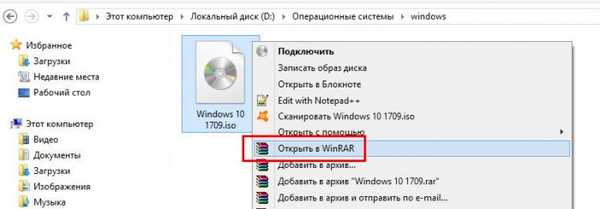
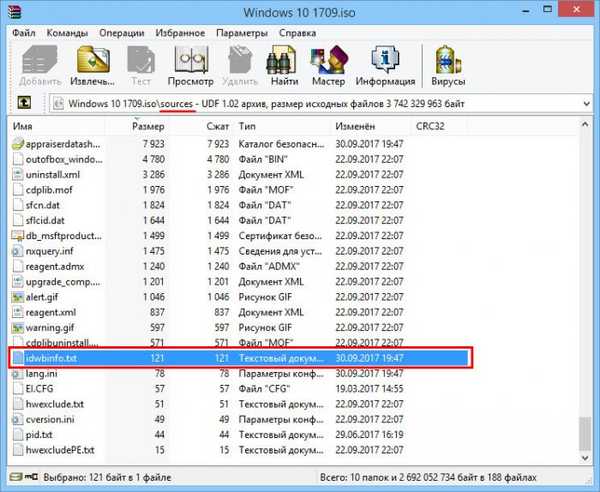
Poglejte vrednost parametra BuildArch, če je tam navedeno amd64, potem je sistem verjetno 64-bitni,
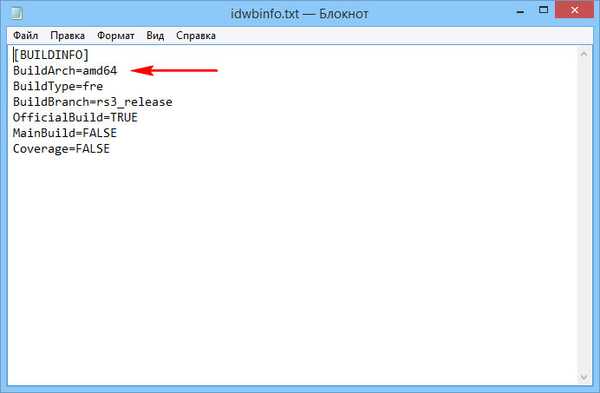
in če je x86, potem 32-bitni, vendar z manjšo verjetnostjo.
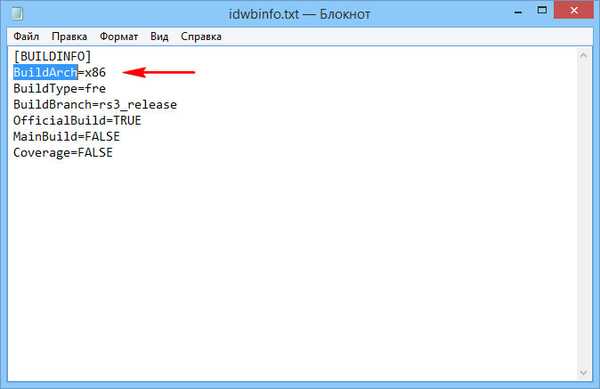
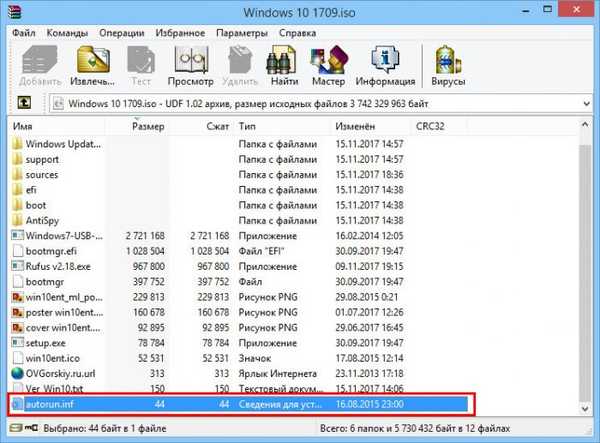
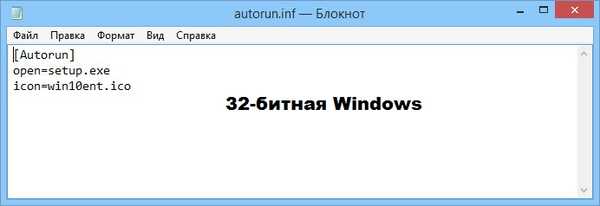
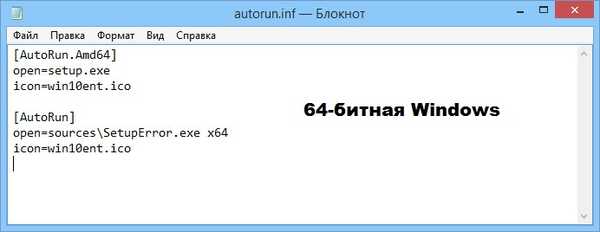
Oznake za članek: Windows 10 Windows 8.1 Windows 7











